Khi sử dụng Excel thì việc thêm sheet để thực hiện các thao tác là 1 việc rất cần thiết. Vậy làm cách nào để có thể thêm sheet mới 1 cách nhanh chóng. Hãy cùng mình theo dõi bài viết cách thêm sheet mới trong Excel bằng phím tắt cực nhanh cho mọi phiên bản sau đây để biết cách thực hiện nhé!
1. Phân biệt Sheet và Workbook trong Excel
Đầu tiên, trước khi vào thực hiện thêm sheet trong Excel thì bạn phải phân biệt được 2 khái niệm sheet và workbook là gì?
- Workbook: Đây là 1 file Excel gồm tập hợp các sheet hay còn gọi là worksheet (số lượng worksheet tối đa của một workbook tùy thuộc vào phiên bản Excel).
- Sheet hay worksheet: Là một bảng tính có tên mặc định là sheet1, sheet2,…. Gồm có n cột và m dòng tạo thành n*m ô trong Excel (số dòng và số cột cũng tùy thuộc vào phiên bản excel).

2. Cách thêm sheet mới trong Excel
2.1. Thêm sheet mới bằng phím tắt
Để thêm sheet mới trong Excel bằng phím tắt thì bạn hãy nhấn tổ hợp phím Shift + F11.
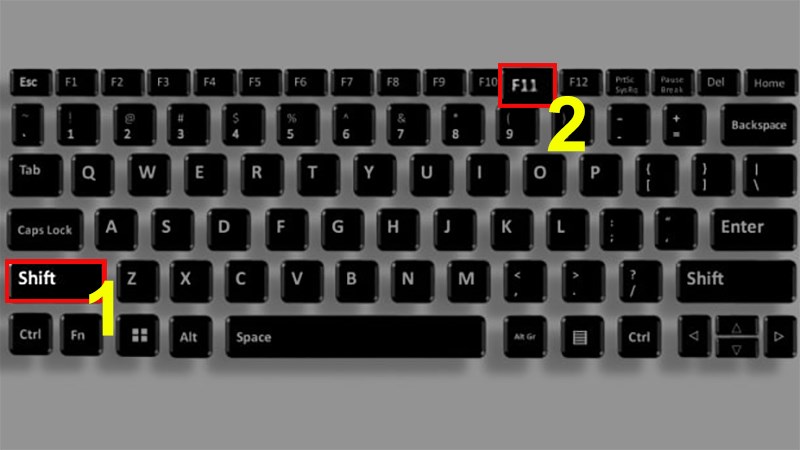
Nhấn tổ hợp phím Shift + F11 để thêm sheet mới trong Excel
2. Thêm sheet mới trong Excel 2007, 2010, 2013,…
Cách 1: Thêm sheet mới bằng phím tắt
Với cách này bạn có thể thêm sheet mới trong Excel cực kỳ nhanh chỉ với các phím tắt.
Để thêm sheet mới trong Excel bằng phím tắt thì bạn hãy nhấn tổ hợp phím Shift + F11.
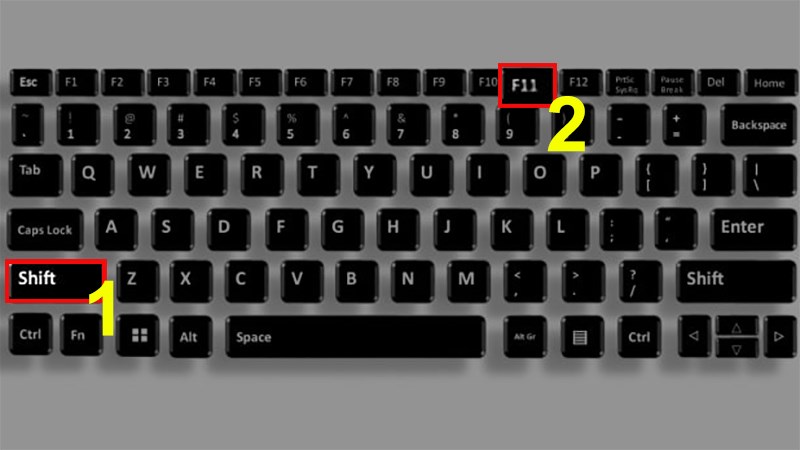
Nhấn tổ hợp phím Shift + F11 để thêm sheet mới trong Excel
Cách 2: Thêm sheet mới bằng icon có sẵn trong Excel
Bên phải của tên sheet có dấu “+” cho phép bạn click chuột trái trực tiếp vào để thêm sheet mới cực nhanh chóng.
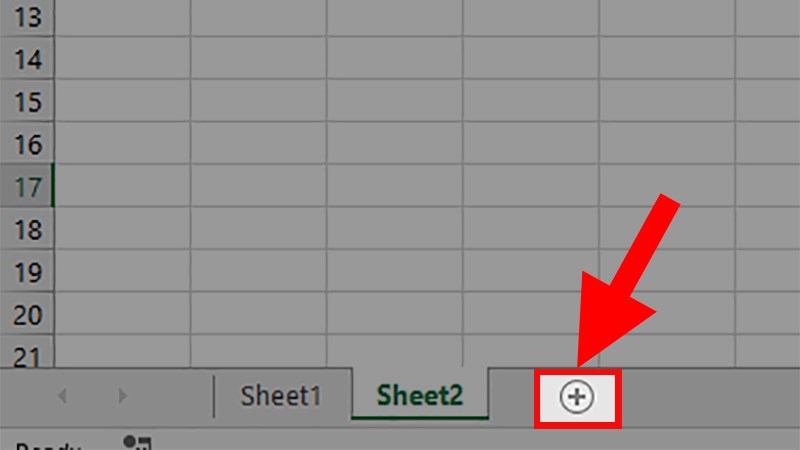
Thêm sheet mới bằng icon dấu
Cách 3: Thêm sheet mới bằng lệnh trên thanh Ribbon
Ở cách này thì bạn có thể thực hiện thao tác trên thanh Ribbon với cách lệnh có sẵn.
Bước 1: Mở file Excel cần thêm sheet mới > Chọn thẻ Home.
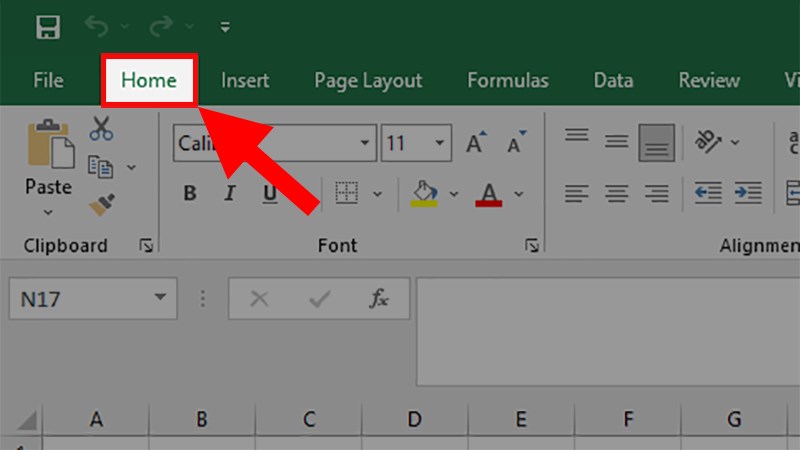
Mở file Excel cần thêm sheet mới > Chọn thẻ Home
Bước 2: Đi đến mục Cells > Nhấn vào Insert > Chọn Insert Sheet để thêm sheet mới trong Excel.
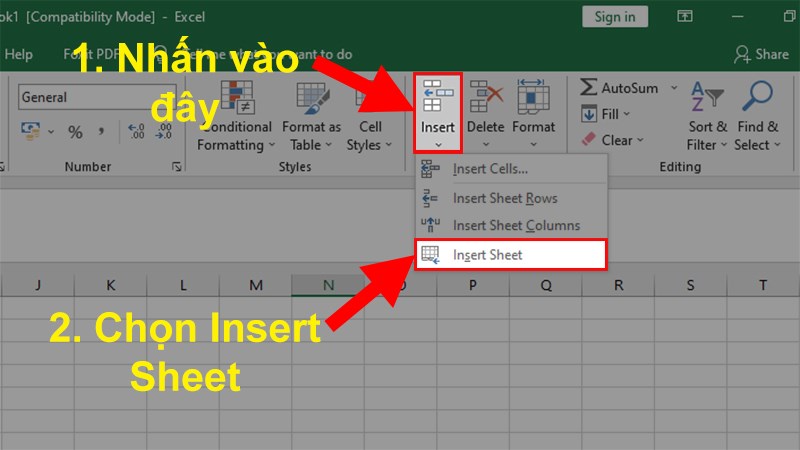
Đi đến mục Cells > Nhấn vào Insert > Chọn Insert Sheet để thêm sheet mới trong Excel
2.3. Thêm sheet mới trong Excel 2003
Bước 1: Mở file Excel cần thêm sheet mới > Nhấn chuột phải vào tên sheet > Chọn Insert.
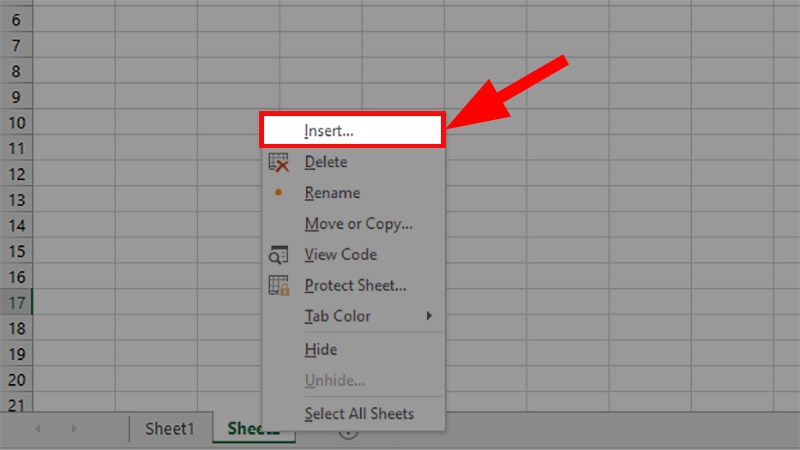
Mở file Excel cần thêm sheet mới > Nhấn chuột phải vào tên sheet > Chọn Insert
Bước 2: Ở hộp thoại hiện ra > Chọn thẻ General > Chọn Worksheet > Nhấn OK để thêm sheet mới trong Excel.
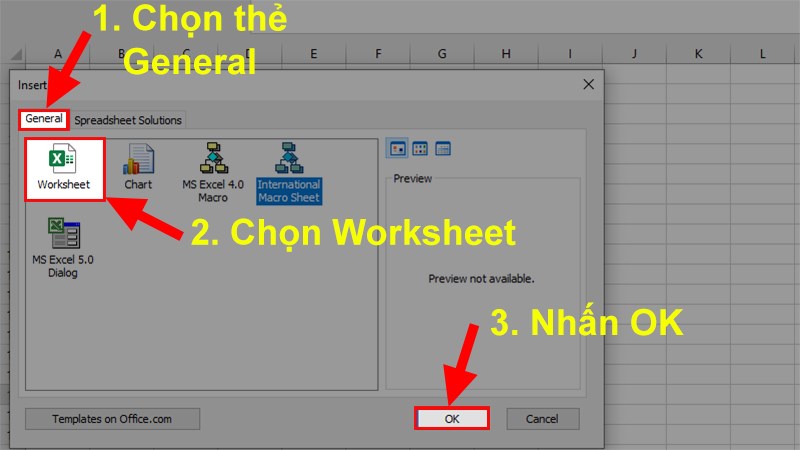
Ở hộp thoại hiện ra > Chọn thẻ General > Chọn Worksheet > Nhấn OK
Và đó là những cách có thể giúp bạn thêm sheet trong Excel cực nhanh cho mọi phiên bản. Nếu bạn có thắc mắc về cách làm thì hãy để lại bình luận bên dưới nhé. Hy vọng bài viết sẽ hữu ích với bạn. Chúc bạn thành công!!
















